win10 시스템에서 720 오류 코드를 해결하는 방법
- 王林앞으로
- 2023-07-08 13:49:412417검색
win10 시스템에는 많은 오류 코드가 있으며 그 중 많은 오류가 모든 사람들에게 두통을 안겨줍니다. 오늘은 win10720 오류 코드에 대한 해결 방법을 가져왔습니다. 또한 이러한 문제가 발생하면 win10 시스템에 대한 해결 방법에 대해 알아 보겠습니다. 720 오류 코드.
win10 시스템에서 720 오류 코드를 해결하는 방법
1. "조작 패널"을 열고 "인터넷 및 인터넷 —> 인터넷 및 공유 센터"를 클릭합니다.
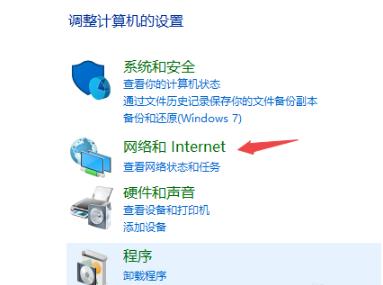
2. 전원을 켠 후 왼쪽의 "전원 어댑터 설정 변경"을 클릭하세요.
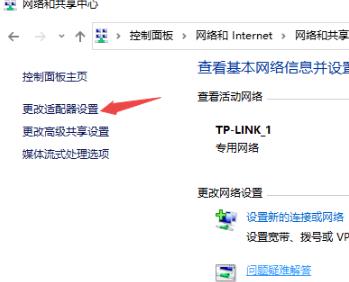
3. 연결된 네트워크를 마우스 오른쪽 버튼으로 클릭하고 "속성"을 선택합니다.
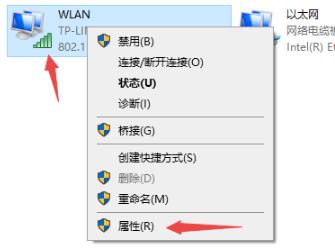
4. 그런 다음 "인터넷 프로토콜 버전 4(TCP/IPv4)"를 두 번 클릭합니다.
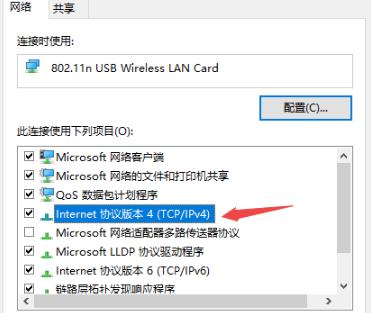
5. 마지막으로 "IP 주소 자동 획득" 및 "DNS 서버 IP 자동 획득"을 활성화하고 확인을 클릭합니다.
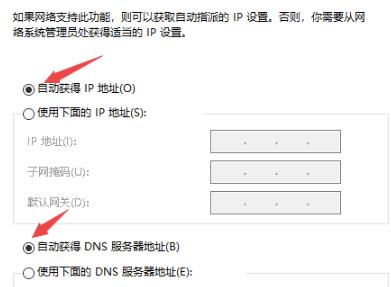
위 내용은 win10 시스템에서 720 오류 코드를 해결하는 방법의 상세 내용입니다. 자세한 내용은 PHP 중국어 웹사이트의 기타 관련 기사를 참조하세요!
성명:
이 기사는 windows7en.com에서 복제됩니다. 침해가 있는 경우 admin@php.cn으로 문의하시기 바랍니다. 삭제

